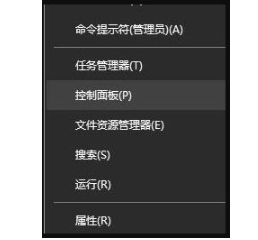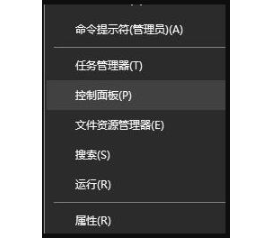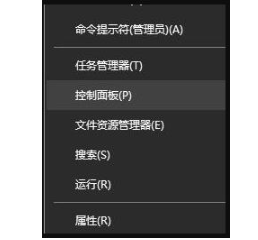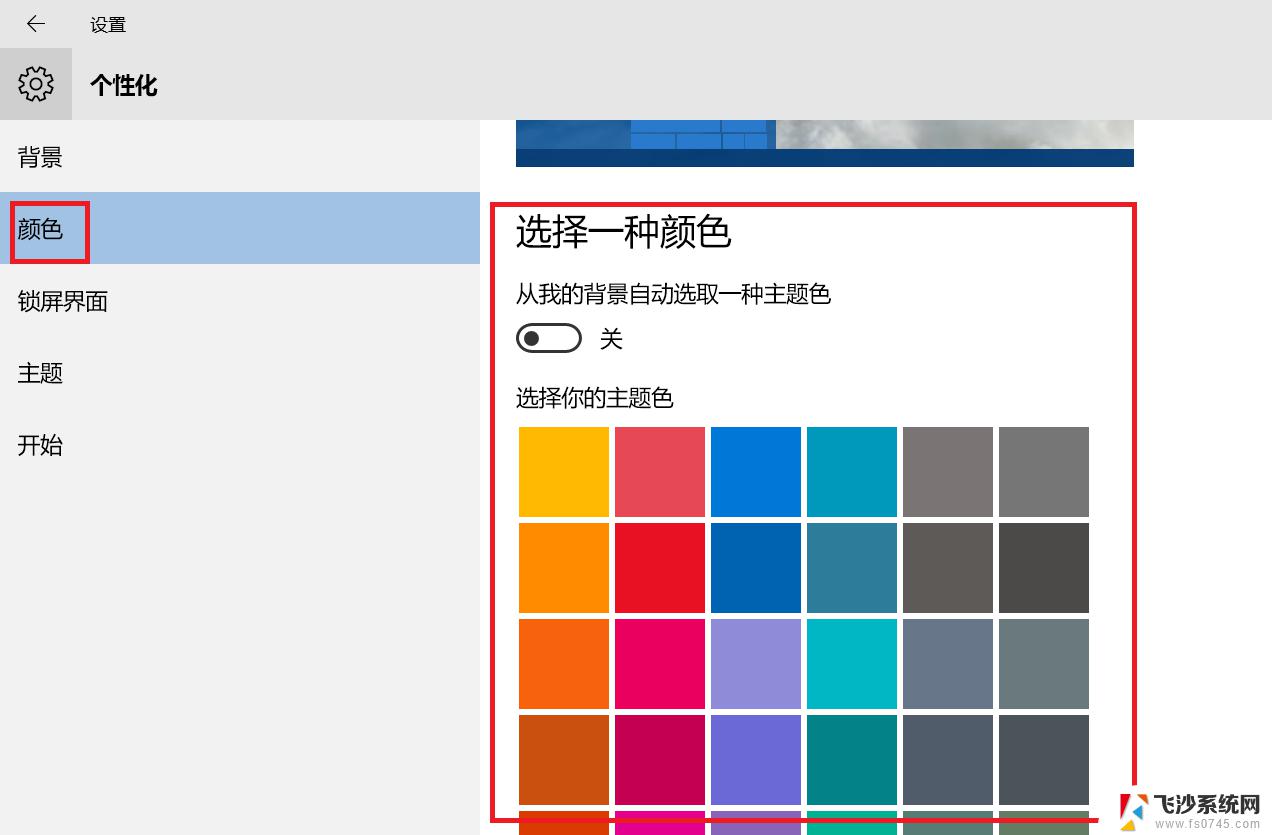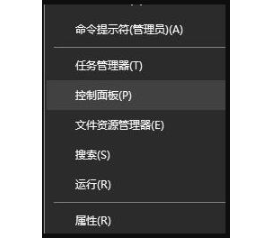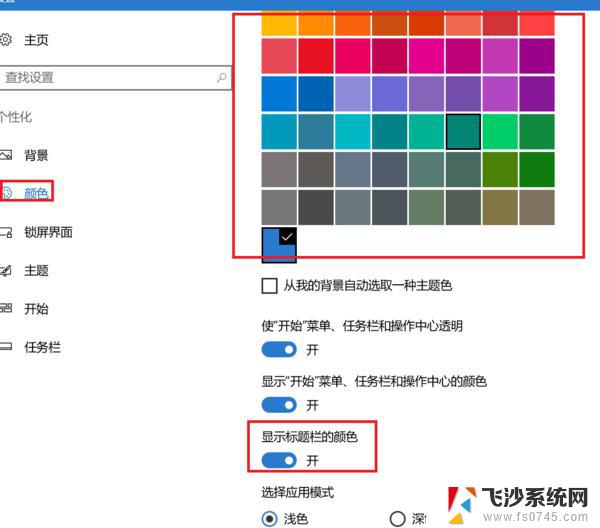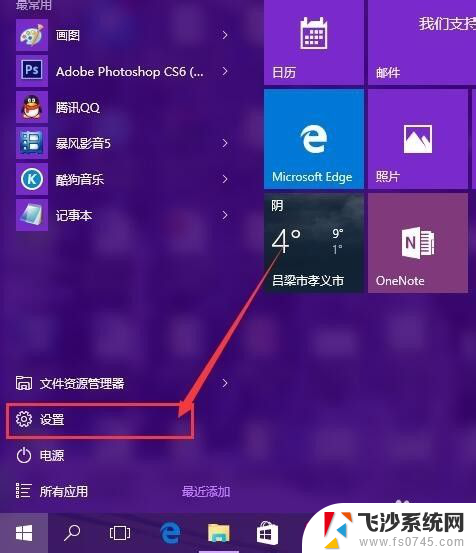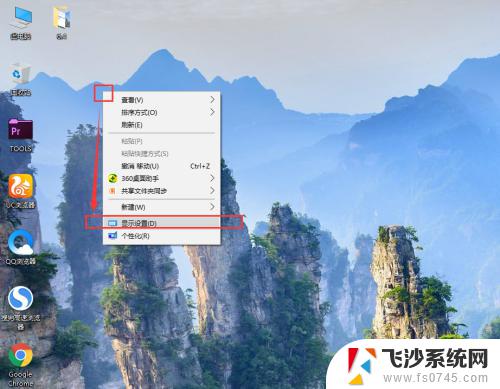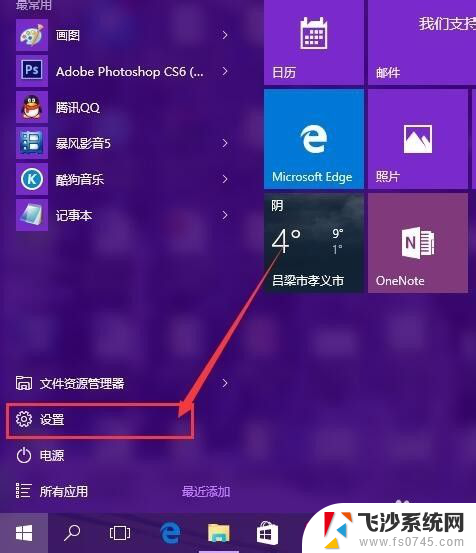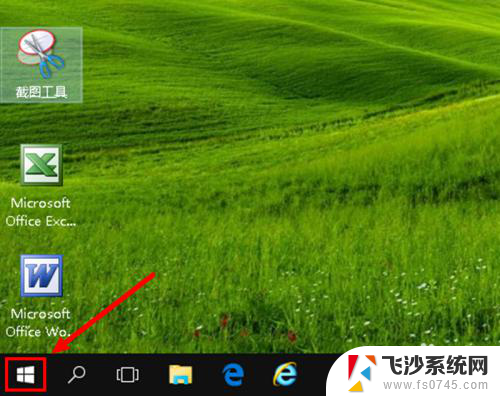怎么改变屏幕颜色设置 win10电脑屏幕颜色调节方法
更新时间:2024-03-19 08:54:20作者:xtyang
在Win10电脑上,改变屏幕颜色设置是一项非常简单的操作,用户可以通过调节屏幕的亮度、对比度和色彩饱和度来实现个性化的屏幕颜色效果。还可以通过安装第三方软件或使用系统自带的颜色管理工具来进一步调节屏幕颜色,让屏幕显示出更加适合自己的色彩。通过简单的设置,让屏幕显示的颜色更加符合个人喜好,提升使用体验。
具体步骤:
1.在开始菜单上单击右键选择控制面板并打开(有些系统选择的是设置)。
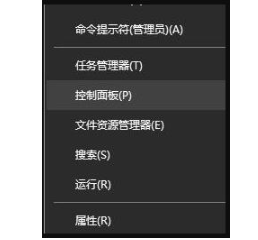
2.在打开的控制面板中找到颜色管理的选项并点击。
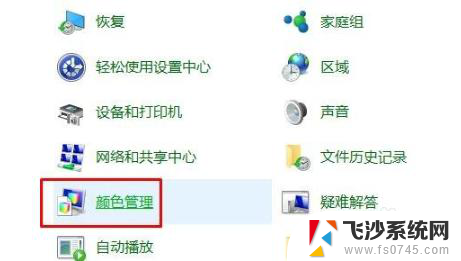
3.在弹出的界面中选择“高级”选项卡下的校准显示器,按提示点击下一步。
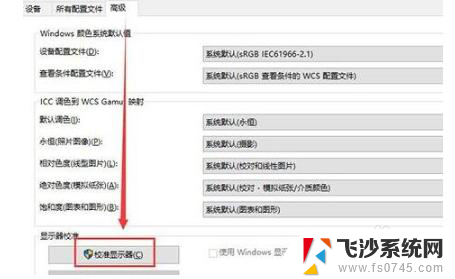
4.依次设置“伽玛”、“亮度和对比度”、“颜色平衡”、等,每一个版块都按照提示的要求去设置。最后点击确认完成。
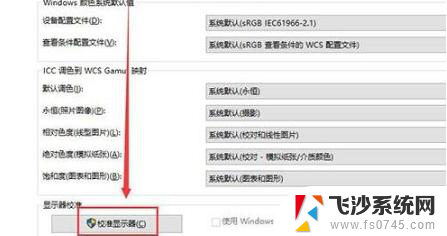
5.当完成所有设置后回到桌面就可以很明显的看到经过设置的颜色比之前要舒服很多。

以上就是如何更改屏幕颜色设置的全部内容,如果您遇到这种情况,您可以按照以上方法解决,希望这些方法对大家有所帮助。